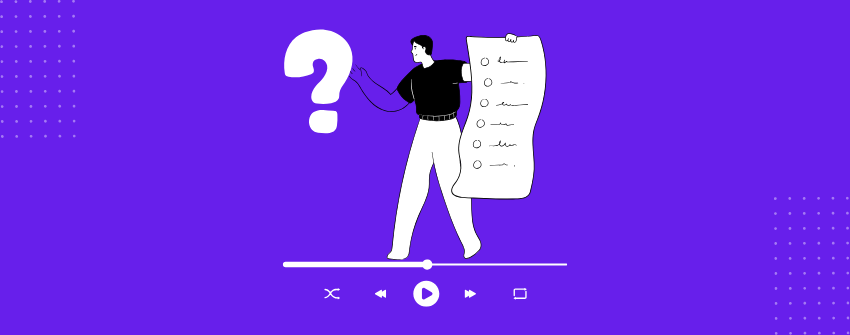Una sezione FAQ trasforma un sito web in un hub self-service, rispondendo istantaneamente alle domande più comuni e riducendo la necessità di un'assistenza continua. Sebbene le FAQ testuali siano utili, spesso non sono all'altezza di spiegare processi complessi o attività visive.
Le FAQ video aumentano la chiarezza mostrando le soluzioni in azione. Invece di affidarsi a lunghe spiegazioni testuali, uno screencast di 60 secondi può guidare gli utenti passo dopo passo attraverso operazioni come l'applicazione di codici sconto, la creazione di account o l'assemblaggio di prodotti.
Se volete creare FAQ video collassabili all'interno dell'editor di WordPress senza utilizzare un builder o uno shortcode separato, potete farlo facilmente utilizzando un plugin gratuito. In questa guida vi mostreremo come aggiungere voci di FAQ basate su video, passo dopo passo.
Perché aggiungere video alla sezione FAQ?
Non tutte le domande possono essere risposte correttamente con poche righe di testo. Alcune risposte richiedono passaggi, immagini o dimostrazioni. L'aggiunta di video alle vostre FAQ risolve questo problema. Invece di cercare di spiegare qualcosa in cinque paragrafi, potete guidare gli utenti in un breve filmato.
Questo è particolarmente utile quando si tratta di configurazioni di plugin, funzionalità di strumenti, fasi di onboarding o qualsiasi processo in cui gli utenti potrebbero rimanere bloccati. I video aumentano anche il tempo che gli utenti trascorrono sulla vostra pagina, riducono le richieste di assistenza e aiutano gli studenti visivi ad assorbire più velocemente le informazioni. In breve, creano un'esperienza migliore senza rendere i contenuti più difficili da gestire.
Come aggiungere video FAQ in WordPress
Per farlo, è sufficiente un plugin gratuito e l'editor di blocchi integrato. Per questo, abbiamo scelto Blocchi definitivi, un plugin che si è guadagnato la reputazione di offrire blocchi utili costruiti appositamente per l'editor di blocchi di WordPress.
Passo 1: Configurare il plugin all'interno del sito
Iniziate andando nella vostra dashboard di WordPress e aprendo la sezione Plugin. Aprite la sezione Aggiungi nuovo e digitate "Ultimate Blocks" nella barra di ricerca. Quando compare tra i risultati della ricerca, installatelo e attivatelo subito.
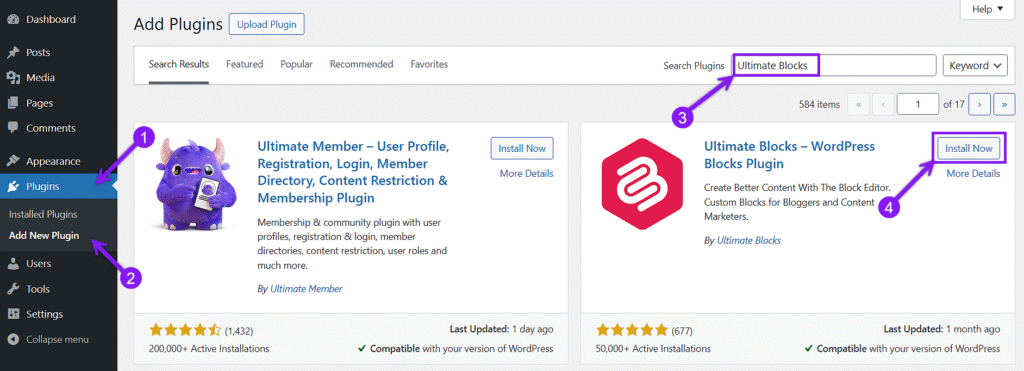
Passo 2: inserire il blocco Toggle Content
Una volta che la pagina o il post sono pronti nell'editor di blocchi, aprire l'inseritore di blocchi e cercare Content Toggle. Questo blocco consente di creare un pannello pieghevole in cui ogni FAQ può essere espansa o chiusa. Inseritelo dove volete che appaia la vostra sezione di video FAQ.
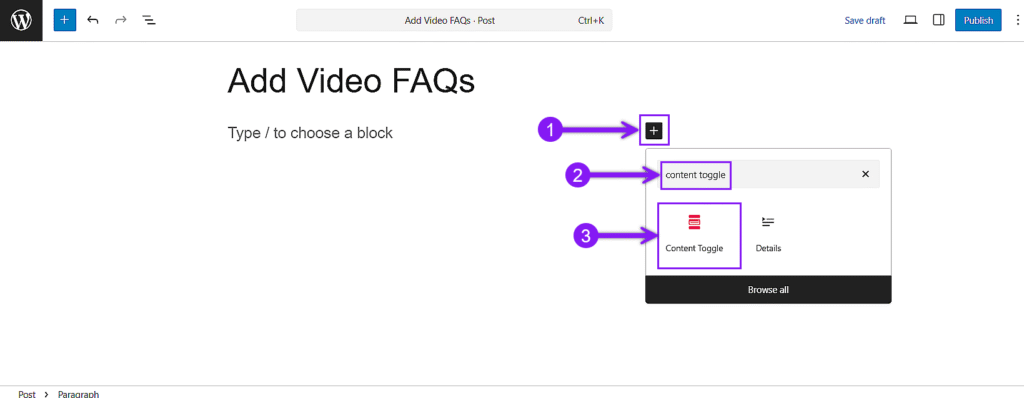
Passo 3: Aggiungere domande e risposte utilizzando i campi del pannello
Dopo aver inserito il blocco, si vedranno due campi all'interno di ciascun pannello. Utilizzare il campo Titolo del pannello per la domanda e scrivere la risposta nell'area Contenuto del pannello sottostante. È possibile creare tutti gli elementi Q&A necessari facendo clic sull'icona più vicino al blocco per aggiungere altri pannelli.
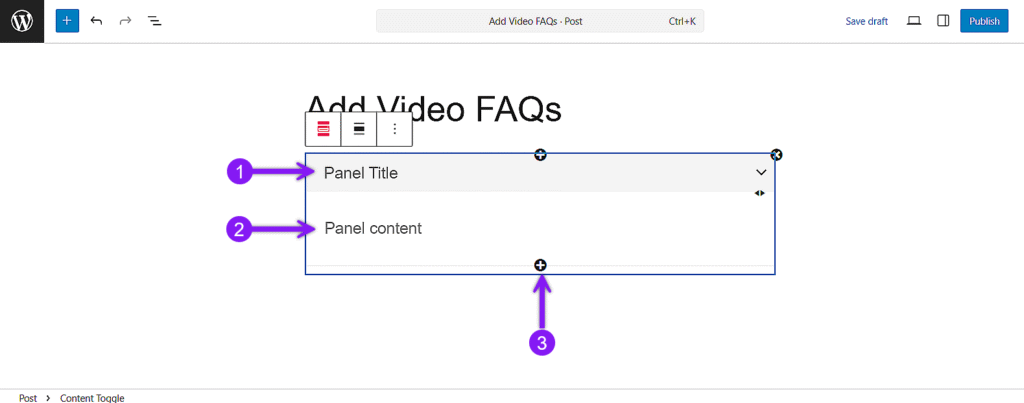
Passo 4: incorporare il video nell'area delle risposte
Nell'area del contenuto di qualsiasi pannello, è possibile incollare direttamente un link di YouTube per incorporarlo immediatamente. Per un maggiore controllo, si può utilizzare il blocco Embed per inserire video da piattaforme diverse, oppure scegliere il blocco Video se si sta caricando un file dalla propria libreria multimediale. Il video apparirà all'interno della sezione espandibile e verrà riprodotto proprio lì quando gli utenti lo apriranno.
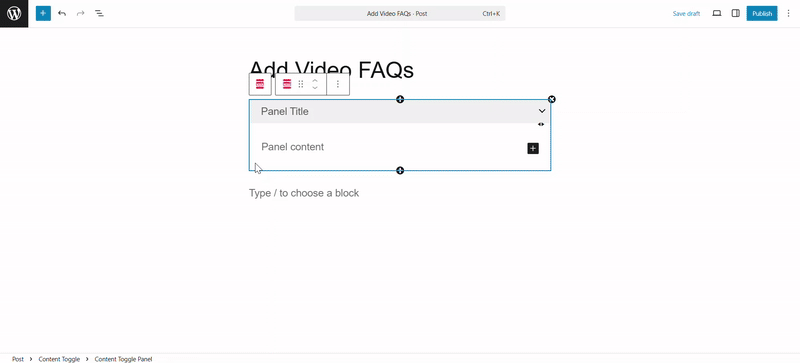
Passo 5: personalizzare il layout delle FAQ
Dopo aver aggiunto le FAQ video, aprire le impostazioni del blocco dalla barra laterale. Nella scheda Generale, è possibile impostare lo stato predefinito dei toggle, scegliere un livello di intestazione per il titolo del pannello e attivare il toggle FAQ Schema per i motori di ricerca. Se si utilizza la versione Pro, si può anche attivare la funzione Ricerca per aggiungere una barra di ricerca attiva sopra i toggle.
Nella scheda Stili, è possibile modificare i colori delle levette, regolare la spaziatura e scegliere lo stile e la posizione delle icone. Queste impostazioni aiutano la sezione FAQ a integrarsi meglio con il layout del sito.
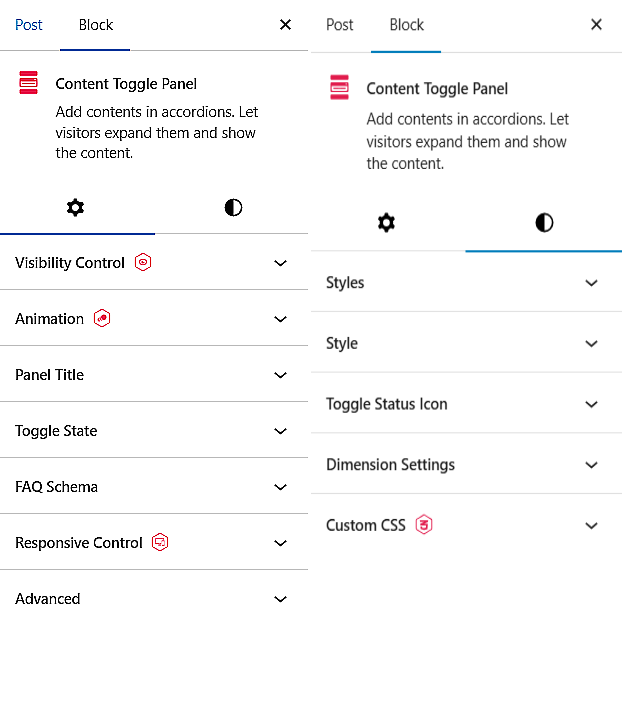
Conclusione
Le video FAQ rendono le risposte complesse più facili da capire. Invece di lunghe spiegazioni, è possibile guidare gli utenti attraverso una soluzione in pochi secondi. Questo metodo è particolarmente utile per le configurazioni dei prodotti, per i walkthrough o per tutto ciò che trae vantaggio da una guida visiva. Con la corretta configurazione dei blocchi, l'aggiunta di risposte video pieghevoli migliorerà la chiarezza, l'esperienza dell'utente e farà fare al vostro sito qualche passo avanti.
Leggi anche: